Не всегда получается оказаться дома вовремя, чтобы посмотреть любимую телепередачу. Показываем, как смотреть телевизор на смартфоне Android.
Есть множество способов того, как вы можете смотреть телевизор на любом мобильном устройстве под управлением Android. Теперь необязательно торопиться домой, чтобы посмотреть выпуск телепрограммы (если, вдруг, кто-то до сих пор так делает).
Технологии зашли так далеко, что уже достаточно иметь под рукой смартфон или планшет и доступ в Интернет, чтобы полноценно заменить себе ТВ. Если, конечно, вас не смущает небольшой экран вашего девайса. Это может быть очень удобно, например, во время каких-либо поездок. Вы можете не забивать память смартфона, заранее загружая фильмы или целую программу телепередач.
Где-то будет достаточно просто открыть сайт и нажать пару кнопок, а где-то придется проделать чуточку больше действий: скачать нужный софт и повторить наши инструкции.
Содержание
- 1 Способ 1: Воспользоваться браузером
- 2 Способ 2: Скачать специальную программу
- 2.1 Вариант 1: Официальные приложения
- 2.2 Вариант 2: Приложения сторонних разработчиков
- 2.3 Вариант 3: Воспользоваться IPTV
Способ 1: Воспользоваться браузером
Самый простой способ просмотра ТВ на абсолютно любом устройстве (кстати, здесь даже не важно: Android или iOS). Хотя, он и не самый эффективный, так как количество доступных бесплатных каналов довольно маленькое.
Вся суть данного способа заключается в том, что мы просто открываем сайт какого-либо телеканала и получаем доступ к прямому эфиру. Не все каналы можно найти, но большинство «основных» («Первый канал», «Россия 1», «Матч ТВ», «ТНТ», «СТС» и др.) имеют свою веб-страницу и без проблем транслируют сетку в реальном времени.
Кроме того, есть множество сервисов, позволяющих просматривать тысячи фильмов на любой вкус, сериалов и даже ТВ программ, например, интернет-кинотеатр «ivi».
Шаг 1. Откройте любой браузер и в строке поиска введите «ivi». Перейдите на этот сайт.

Шаг 2. На главном экране в шапке страницы выберите «TV+» и нажмите «ТВ-каналы».

Шаг 3. Выберите любой канал и приступайте к просмотру. Метка «Бесплатно» означает, что телеканал доступен для любого пользователя, в остальных случаях придется оформлять подписку (показано на скриншоте).

Способ 2: Скачать специальную программу
Есть и несколько других способов, но для их работы необходимо загружать специальные приложения. Если для вас это не является проблемой, читаем дальше.
Вариант 1: Официальные приложения
Множество популярных телеканалов имеют не только собственный веб-сайт, но и приложение. Если вы поклонник «СТС», «ТНТ» или любого другого канала, можно попытаться найти соответствующую программу в Интернете, чтобы в любой момент иметь доступ к прямому эфиру.
Например, собственное приложение есть у «Первого канала». Переходим в Google Play и скачиваем эту утилиту. Какой-либо регистрации или платы для базового пользования обычно не требуется, просто запускаем и смотрим эфир.
Вариант 2: Приложения сторонних разработчиков
В случае, если вы хотите иметь доступ в своем устройстве к любому телеканалу когда угодно, придется скачать неофициальные приложения. В них вы можете столкнуться с большим количеством рекламы, но за данную нам возможность бесплатного просмотра придется чем-то платить. С лучшими приложениями для просмотра ТВ на Android вы можете познакомиться в нашей тематической подборке.
Шаг 1. Откройте магазин Google Play и скачайте это приложение. Запустите его.
Шаг 2. Пролистайте начальную заставку и нажмите клавишу «Старт».

Шаг 3. Если ваше устройство поддерживает режим «Картинка-в-картинке», то появится специальное окошко, в котором нужно активировать функцию «Показывать поверх других приложений» (по желанию).

Шаг 4. На главном экране появится список телеканалов, выберите любой из них. Нажмите на кнопку «Принять», чтобы согласиться с пользовательским соглашением. Можно смотреть.

Шаг 5. В некоторых случаях программа может потребовать авторизации в учетной записи. Для этого нажмите «Войти» и заполните форму, либо выберите кнопку «Зарегистрироваться» для создания нового профиля.


Вариант 3: Воспользоваться IPTV
Последний и самый эффективный способ – использование IPTV плейлистов. Благодаря этому вы сможете смотреть абсолютно любые телеканалы бесплатно в пару кликов. Не нужно регистрироваться на каких-либо сервисах и приобретать подписки.
Шаг 1. Перейдите по этой ссылке и скачайте IPTV плейлист с данного сайта. В нашем случае (на момент написания статьи) выбираем первую строчку – самая свежая программа передач на июль.

Шаг 2. Нажмите кнопку «Скачать» и разместите загруженный файл в памяти смартфона/планшета.

Шаг 3. На мобильном устройстве откройте магазин Google Play и загрузите эту программу, после чего запустите ее.
Шаг 4. Откройте боковое меню, проведя пальцем от левой границы главного экрана приложения и нажмите кнопку «Добавить плейлист».

Шаг 5. Выберите строку «Из файла на устройстве» и предоставьте программе доступ к хранилищу, нажав на клавишу «Разрешить».


Шаг 6. Перейдите в директорию (папку), в которую вы поместили загруженный на втором шаге файл и выберите его.

Шаг 7. Нажмите кнопку «Сохранить». Здесь же можно при желании изменить имя плейлиста (верхняя строчка).

Шаг 8. После данной настройки плейлист будет сохранен в приложении. Все каналы можно будет увидеть на главном экране программы, перейдя в раздел «Менеджер плейлистов».

Шаг 9. Выберите только что загруженный плейлист «freeiptv», нажав на соответствующую строку.

Шаг 10. Появится список каналов и телепрограмм для каждого из них. Для просмотра остается нажать на строку с названием.

Чтобы смотреть телевизор на смартфоне бесплатно, вопреки бытующему убеждению, совершенно не нужен ни широкий интернет-канал, ни супертелефон, ни дорогие приложения. Просмотр ТВ онлайн со смартфона можно организовать, во-первых, бесплатно (или очень недорого), во-вторых, для этого не нужно организовывать сколько-нибудь серьезный интернет-доступ, а в-третьих, смартфон для трансляции телепрограмм может быть совершенно заурядным.
Чтобы сделать ваш досуг более разнообразным, мы подобрали 5 лучших приложений для трансляции ТВ онлайн.
Один из лучших сервисов для просмотра ТВ каналов на смартфоне или планшете. Предлагает более 150 каналов на любой вкус: спорт, музыка, политика… Важная особенность — возможность посмотреть те передачи, которые вы пропустили. Записи эфиров хранятся в течение 7 дней. Еще одна «фишка» — можно поставить программу на паузу, если вам нужно отойти или поговорить по телефону.
Очень удобно выстроена программа передач. Помимо ТВ есть вкладки с фильмами, но за доступ к ним нужно будет платить — оформить премиум-подписку. Кстати, количество каналов для премиум-подписчиков тоже увеличивается. Сервис работает быстро даже при нынешней большой загрузке.
2. TV+ HD — онлайн тв

Это онлайн-приложение, которое ориентировано исключительно на трансляцию отечественных телеканалов, основные транслируются бесплатно. При желании пользователь может настроить приложение, добавить или удалить каналы. Приложение также поддерживает Google Cast, что позволяет транслировать изображение на любое устройство с Android TV, а также (что особенно понравится обладателям рутованных смартфонов), не требует Google Apps, без поддержки которых многие приложения не работают вовсе.
Скачать в Google Play Скачать в App Store
3 Лайм HD TV — бесплатное онлайн ТВ
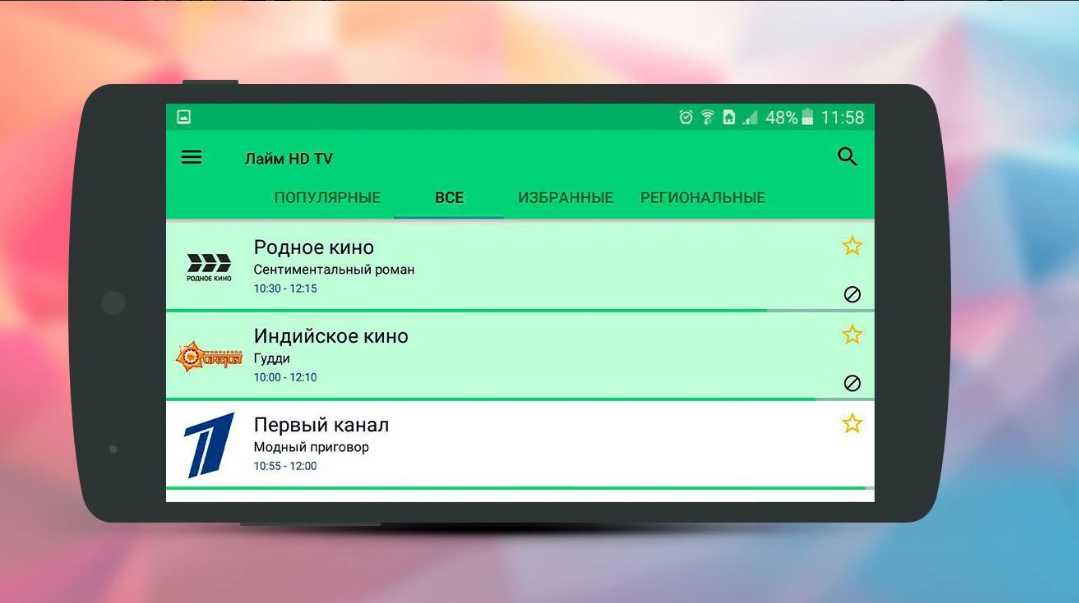 Это приложение предложит как бесплатный, так и платный контент. Поддерживаются здесь, как и в предыдущем приложении, только отечественные телеканалы. Впрочем, надо сказать, что в коллекции приложения их более 140 бесплатных, так что выбрать есть из чего. Радует, кроме того, оперативная работа техподдержки. Чтобы избавиться от рекламы, сожалению, придется оформить подписку, которая стоит от 99 руб. в месяц. Но все же не так дорого.
Это приложение предложит как бесплатный, так и платный контент. Поддерживаются здесь, как и в предыдущем приложении, только отечественные телеканалы. Впрочем, надо сказать, что в коллекции приложения их более 140 бесплатных, так что выбрать есть из чего. Радует, кроме того, оперативная работа техподдержки. Чтобы избавиться от рекламы, сожалению, придется оформить подписку, которая стоит от 99 руб. в месяц. Но все же не так дорого.
Скачать в Google Play Скачать в App Store
4 Лайт HD ТВ
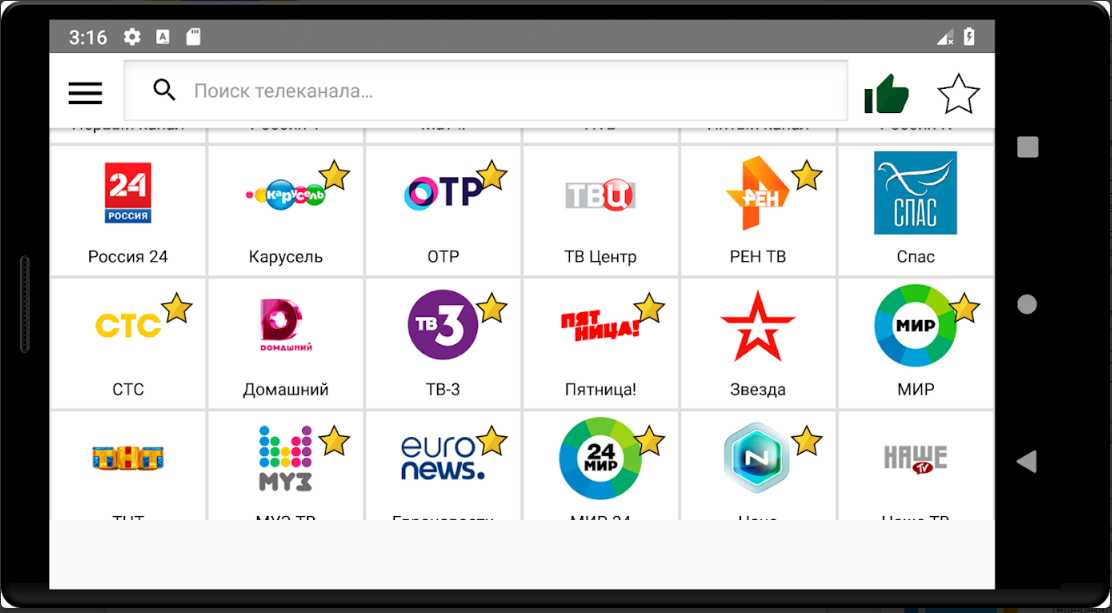
Бесплатное приложение, которое транслирует более 170 общедоступных телеканалов, но с рекламой. Огромным плюсом и визиткой приложения является быстрое переключение между каналами и их быстрая загрузка. Надо отметить, что служба поддержки тут также очень активна, неплохо поставлена работа с клиентами.
Скачать в Google Play
5 Телепрограмма Tviz
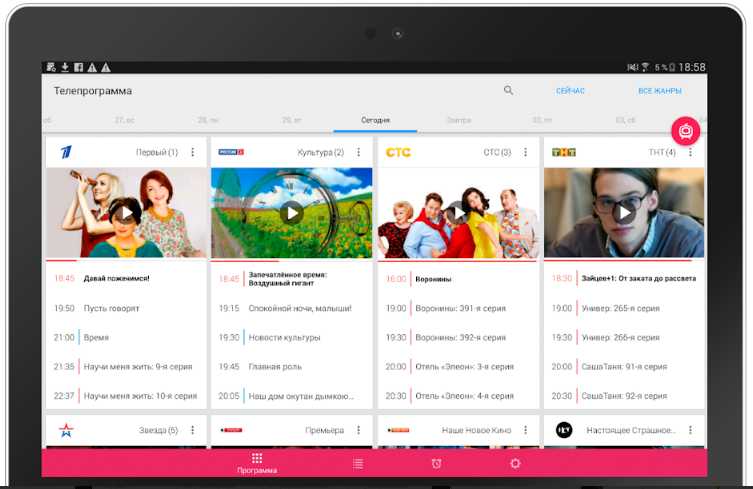 Если вы привыкли не смотреть все подряд, а отталкиваться от телепрограммы, то данное приложение подойдет вам лучше других. Тут представлена программа на всю неделю для всех каналов России, есть функция распознавания передач по звуку, представлены фото, анонсы, ссылки и подробные описания передач и фильмов.
Если вы привыкли не смотреть все подряд, а отталкиваться от телепрограммы, то данное приложение подойдет вам лучше других. Тут представлена программа на всю неделю для всех каналов России, есть функция распознавания передач по звуку, представлены фото, анонсы, ссылки и подробные описания передач и фильмов.
Приложение работает не только с федеральными каналами: нужно только выбрать свой регион, и в программе появится сетка вещания местных.
Читайте также:
- 5 лучших бесплатных онлайн-телевизоров: ищем качество HD
- Где посмотреть кино: 5 бесплатных онлайн-кинотеатров
Фото: компании-производители, pexels.com
Нужно установить приложение ЦТВ. Почему именно его? У нас на это целых пять причин. Не обошлось без ложек дегтя. Их тоже пять.
В конце прошлого года граждане России получили возможность бесплатно смотреть 20 общефедеральных телеканалов. Их можно смотреть на телевизоре с поддержкой стандарта DVB-T2 (сигнал ловится на обычную ДМВ-антенну). Эти же каналы доступны на экране смартфона, планшета или компьютера — в браузере или мобильном приложении.
Почему ЦТВ — это клевое и удобное приложение?
Причина № 1
Приложение ЦТВ находится на втором месте в Google Play в разделе «Развлечения» (ТОП бесплатных), сразу после Google Play Игры. Программу установили больше 500 тысяч человек. Средняя оценка — 4,7 баллов. Такое большое количество людей не может ошибаться: приложение действительно хорошее.
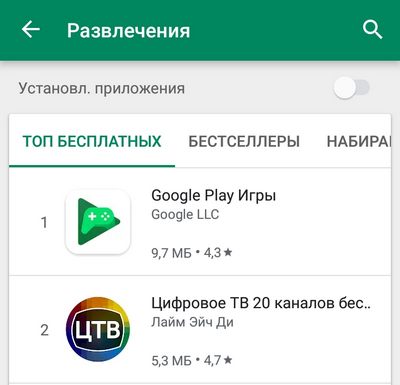
Причина № 2
Вы можете бесплатно смотреть 20 телеканалов, входящих в два мультиплекса: Первый канал, Россия 1, Матч ТВ, НТВ, Пятый канал, Россия К, Россия 24, Карусель, ОТР, ТВ Центр, РЕН-ТВ, Спас, СТС, Домашний, ТВ-3, Пятница, Звезда, Мир, ТНТ, Муз-ТВ.
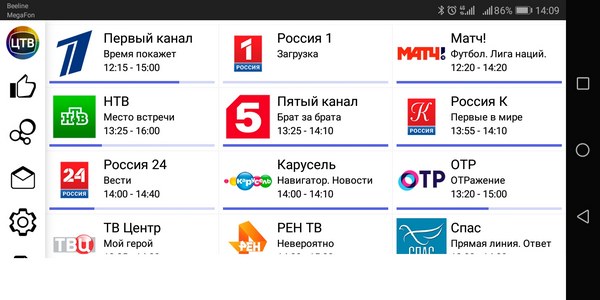
Причина № 3
Вы можете регулировать качество видео. Если интернет медленный или у вас ограниченный объем мобильного интернета — можно установить низкое качество. Кроме того, во время просмотра ТВ-каналов вы можете сменить битрейт (скорость передачи данных).
Есть также специальный режим — «Только звук». Изображение отсутствует, значит, мобильный интернет почти не тратится.


Причина № 4
Есть телепрограмма для каждого канала. Но только на текущие сутки.
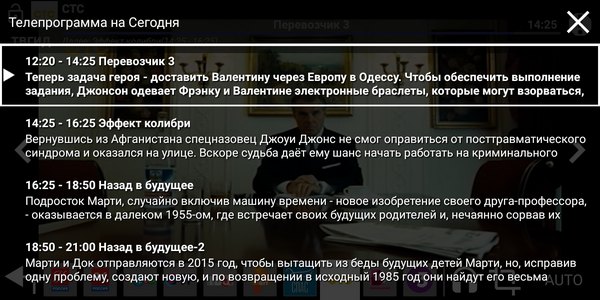
Причина № 5
Вот еще три мелких плюса:
— регулировка яркости и громкости в плеере во время воспроизведения,
— таймер сна, если вы включаете телевизор перед сном (от 10 до 180 минут),
— темная схема, хотя большого толка от нее нет.
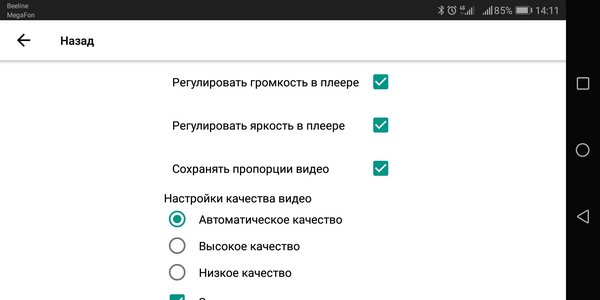
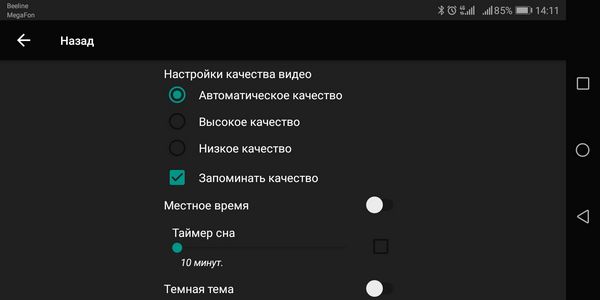
Почему мы добавили в обзор ложки дегтя?
Ложка № 1
Пользуясь приложением, не стоит забывать про его прожорливость. Это касается тех, кто будет смотреть телеканалы через мобильный интернет. На большинстве ТВ-каналов вам будут доступны три битрейта (кроме автоматического): 0,81 Мбит/с, 1,44 Мбит/с и 2,17 Мбит/с.
Зная, что в 1 байте 8 бит, а в часе 3 600 секунд, мы получим следующие неутешительные цифры:
— 364,5 Мбайт в час будет расходовать приложение при битрейте 0,81 Мбит/с. 10 часов телесмотрения обойдутся вам в 3,6 Гб трафика.
— 648 Мбайт в час будет расходовать приложение при битрейте 1,44 Мбит/с. 10 часов телесмотрения обойдутся вам в 6,5 Гб трафика.
— 976,5 Мбайт в час будет расходовать приложение при битрейте 2,17 Мбит/с. 10 часов телесмотрения обойдутся вам в 9,8 Гб трафика.
Если у вас безлимитный мобильный интернет в телефоне или вы будете смотреть через Wi-Fi — эти цифры вас волновать не должны.
Ложка № 2
Есть реклама. Я считаю, что это справедливая плата за бесплатность приложения (разработчики тоже должны кушать), но многих она раздражает. Причем отключить ее нельзя даже за деньги.
Ложка № 3
Нет региональных врезок в телеканалах Россия 1 и Россия 24. Для некоторых это даже плюс, но местные новости иногда хочется посмотреть.
Ложка № 4
Дизайн — это слабое место продуктов компании «Лайм Эйч Ди». Если в вас сильно развито чувству прекрасного, вы будете страдать (шутка).
Ложка № 5
Нет возможности смотреть передачи в записи. Если вам это нужно, советую обратить внимание на другие бесплатные приложения «Лайм Эйч Ди»: Лайм HD TV и Лайт HD ТВ. Там ТВ-каналов и возможностей больше.
Содержание
- 1 Как смотреть ТВ на телефоне без интернета
- 1.1 Способ 1: встроенный ТВ-тюнер
- 1.1.1 Видео: цифровое ТВ на смартфоне Asus Zenfone GO TV
- 1.2 Способ 2: специальные приложения
- 1.2.1 Видео: как работать с приложением Peers TV
- 1.3 Способ 3: внешние тюнеры (ресиверы)
- 1.3.1 Видео: просмотр ТВ на смартфоне с помощью Lunas TV-1
- 1.1 Способ 1: встроенный ТВ-тюнер
Возможности современных технологий позволили телевидению выйти за рамки привычного формата и стать мобильным. При наличии интернет-соединения пользователи могут в режиме онлайн смотреть любимые телепередачи и фильмы. А можно ли смотреть ТВ на телефоне без подключения к интернету? Оказывается — да, причём для этого существует несколько способов.
Как смотреть ТВ на телефоне без интернета
Современные мобильные устройства с функцией просмотра ТВ можно сравнить с переносными мини-телевизорами. Отсутствие необходимости привязки к интернету позволяет пользователю смотреть любимые телепередачи и фильмы в любом месте и в любое время: в транспорте, на прогулке, в поездках на природу.
Реализовать функцию просмотра ТВ-каналов на телефоне можно разными способами:
- используя ресурсы телефона;
- установив специальные приложения;
- подключив дополнительное оборудование.

Способ 1: встроенный ТВ-тюнер
Это самый простой метод просмотра эфирных телеканалов на смартфоне бесплатно и без интернета. Единственное условие — наличие в телефоне встроенного ТВ-тюнера. Однако такой функцией оснащены далеко не все мобильные устройства. Из кнопочных телефонов, оборудованных приёмниками аналогового телевизионного сигнала, на российском рынке представлены следующие модели:
- BQ-3201 Option;
- DBEIF D2016;
- SERVO X7;
- LandRover XP6700;
- Mafam D99 и другие.
Все они очень просты в эксплуатации и не отличаются особым дизайном. Для просмотра телевидения достаточно в меню телефона выбрать соответствующую опцию и выдвинуть антенну. Дополнительных настроек при этом не требуется. Тюнер самостоятельно просканирует диапазоны частот и отобразит найденные эфирные каналы.

Несмотря на то, что с появлением мобильного интернета интерес к телевидению заметно ослаб, производители смартфонов продолжают оснащать некоторые свои модели ТВ-тюнером. Но в связи с переходом в 2019 году российских федеральных каналов на цифровое вещание в телефоны стали встраивать вместо аналоговых приёмников тюнеры стандарта DVB-H. Это европейский стандарт мобильного ТВ, позволяющий передавать цифровой видеосигнал на смартфоны и планшеты. Примерами таких устройств являются аппараты следующих моделей:
- Asus Zenfone GO TV (ZB551KL);
- Samsung Galaxy J2 DTV;
- Huawei Honor Bee;
- LG G Flex 2 16Gb;
- Nokia N92.
Для активирования функции просмотра ТВ на таких устройствах достаточно выбрать в меню телефона и включить соответствующее приложение. Например, в смартфоне Asus Zenfone GO TV такое приложение называется Solo TV. После его запуска пользователю будет предложено в выпадающем списке выбрать свою страну и дождаться завершения поиска доступных каналов.
Видео: цифровое ТВ на смартфоне Asus Zenfone GO TV
Способ 2: специальные приложения
Просматривать телеканалы на телефоне можно также с помощью различных приложений:
- от операторов сотовой связи — МТС ТВ, Мегафон ТВ, Билайн ТВ и Tele2 TV;
- от крупных телеканалов – «Первый», «Россия. Телевидение и радио», «НТВ», «Россия 1»;
- от сторонних разработчиков — Peers TV, SPB TV, TV+ HD, Crystal TV, Лайм HD TV и другие.
Установив одно из таких приложений, можно получить свободный доступ к отечественным и зарубежным телеканалам. Тем пользователям, кто желает просматривать контент в режиме онлайн, потребуется наличие как минимум 3G-соединения или подключение к сети Wi-Fi. Без интернета можно смотреть только фильмы или передачи, предварительно скачанные из архива приложения. Такую функцию пользователям предоставляют Peers TV, Лайм HD TV, OnTVtime, а также приложения мобильных операторов. Например, в архиве Peers TV трансляции почти всех популярных телеканалов хранятся семь дней, благодаря чему пользователь может посмотреть или скачать любую телепередачу за последнюю неделю.

Чтобы воспользоваться архивом приложения, нужно в разделе меню «Все каналы» развернуть список доступных телеканалов. Напротив тех, которые есть в архиве, будет расположена соответствующая текстовая пометка. Кликнув на неё, пользователь перейдёт к сохранённым трансляциям, любую из которых можно скачать на своё устройство или в облачное хранилище для дальнейшего просмотра в удобное время.
Видео: как работать с приложением Peers TV
В прошлом году моей дочке довелось попробовать смотреть мобильное телевидение. Она неделю гостила у бабушки, и чтобы не пропустить любимые мультфильмы, я скачала с Google Play приложение «Мегафон ТВ», после чего подключила на её смартфон пакет «Большой детский». В рамках акции «Попробуй МегаФон ТВ» (с 01.01.2018 до 31.12.2020) ей, как новому участнику, был предоставлен бесплатный доступ на 7 дней к 22 детским каналам. Дочка осталась очень довольна, ведь кроме просмотра мультиков она скачала ещё и несколько детских фильмов и теперь может смотреть их в режиме оффлайн в любое время.

Способ 3: внешние тюнеры (ресиверы)
Если два первых способа не требуют от пользователя никаких затрат, то этот вариант предполагает приобретение и установку дополнительного оборудования. Это могут быть как миниатюрные ТВ-тюнеры, подключаемые к смартфону через USB-разъем, так и портативные ресиверы, раздающие телесигнал сразу на несколько мобильных устройств посредством Wi-Fi.
К первому типу оборудования относятся тюнеры, принимающие цифровой телевизионный сигнал стандарта DVB-T2, и совместимые в основном с телефонами Android. Примерами таких тюнеров являются Geniatech MyGica PT360, AVerTV Mobile 510, TV Mobile DVB-T и Digital TV Receiver DVB-T2, каждый их которых размером меньше спичечного коробка, а также Openbox T2USB DVB-T2/C, Rombica Pro DVB-T2 и Behold TV Voyage, внешне напоминающие флешку.

Принцип работы всех USB-тюнеров одинаков: присоединение к мобильному устройству, подключение антенны, скачивание и запуск на смартфоне приложения PadTV HD из Google Play. При первом запуске приложение попросит пользователя указать своё местонахождение и активировать автоматический поиск каналов. Найденные каналы будут сохранены в памяти устройства для быстрого доступа к ним в дальнейшем.
Другой разновидностью ТВ-тюнеров являются автономные ресиверы, подключаемые к мобильным устройствам как проводным способом, так и беспроводным. Некоторые модели, имеющие функцию Wi-Fi, способны раздавать телесигнал сразу на несколько устройств. Одним из таких тюнеров является Lunas TV-1, предназначенный для Аndroid и iOS. Работа этого приёмника осуществляется благодаря одноимённому приложению, которое можно бесплатно скачать в Play Market.
Видео: просмотр ТВ на смартфоне с помощью Lunas TV-1
Раньше моя работа была связана с частыми командировками. Поскольку обычно мы ездили командой из четырёх человек, то всегда с собой возили портативный ТВ-тюнер Lunas TV-1, работа которого не требует соединения с интернетом. Благодаря тому, что к прибору могут подключаться одновременно до пяти мобильных устройств, каждый из нас имел возможность смотреть онлайн на своих смартфонах любые передачи и сериалы. Тюнер способен работать от аккумулятора более четырёх часов, а в автомобиле его можно запитать через прикуриватель. Особое внимание хочется обратить на качество транслируемых каналов: оно намного лучше (без «зависаний» и артефактов), чем при просмотре ТВ через 3G-соединение.
Мобильное телевидение — прекрасная возможность смотреть эфирные телеканалы на смартфонах и планшетах. Причём это можно делать в любой местности, независимо от попадания в зону покрытия 3G/4G. Благодаря встроенным и внешним тюнерам, а также специальным приложениям, смотреть ТВ на телефоне сегодня можно даже без подключения к интернету.
- Распечатать
Здравствуйте! Меня зовут Светлана. Я — человек любознательный, интересуюсь новинками в сфере высоких технологий, веб-дизайна, компьютерной графики.
Оцените статью:
- 5
- 4
- 3
- 2
- 1
(38 голосов, среднее: 3.2 из 5)
Поделитесь с друзьями!
Содержание
- 1 Бесплатно, без подключения услуги у провайдера
- 1.1 Для продвинутых
- 2 Услуга от провайдера
- 3 UDP прокси
- 3.1 Программа на ПК
- 3.2 Параметры приложения
Сегодня мы поговорим о том, как настроить просмотр IPTV на смартфоне или планшете под управлением ОС Android. Для этого нам понадобится специальное приложение — плеер, оно так и называется — IPTV. Найти и установить вы его можете в Google Play. Сделайте этого на своём андроид через поиск или воспользуйтесь QR-кодом ниже.
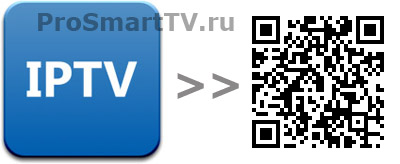
Есть несколько вариантов просмотра интерактивного ТВ на вашем смартфоне или планшете:
- Бесплатно с открытых плейлистов.
- С использованием подключенной услуги у вашего провайдера, за которую вы платите абонентскую плату.
Получите более 200 каналов IPTV в Full HD качестве от 4,5$ в месяц. В том числе спортивные 50fps и клубничка. Подключайтесь! https://www.ottclub.cc
В зависимости от того, какой вариант подходит вам, будет различаться процесс ввода параметров приложения, поэтому рассмотрим их отдельно.
Бесплатно, без подключения услуги у провайдера
В этом случае мы воспользуемся плейлистом, в котором собраны бесплатные каналы. Провайдеры постоянно борются с этим и закрывают лазейки, но так как мы предлагаем вам брать файл со списком каналов с нашего сайта, мы будем стараться постоянно следить за его актуальностью.
Запускаем установленное приложение IPTV и нажимаем «Добавить плейлист» — «Добавить URL».
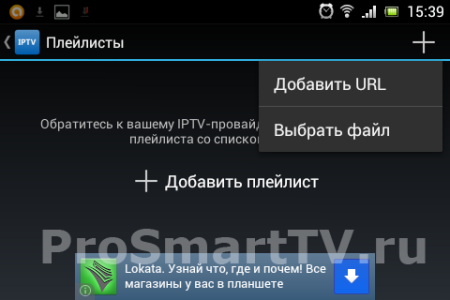
Далее мы предлагаем ввести URL файла с нашего сайта, так для вас будет проще всего. Если вы более продвинутый пользователь и желаете добавить свой собственный список каналов, то читаем ниже радел «Для продвинутых». А здесь вводим следующий адрес: https://prosmarttv.ru/iptv.m3u. Жмём «Ок» и видим список каналов. Наш файл содержит порядка 250 каналов.
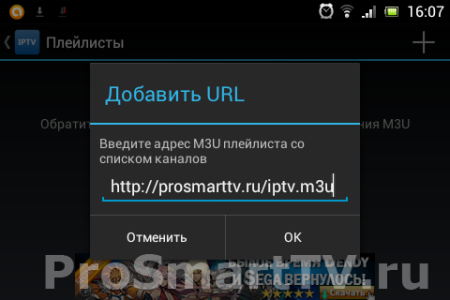
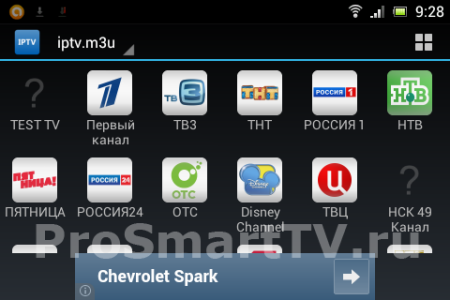
Если вы попытаетесь посмотреть любой канал, вас может ожидать небольшой сюрприз: сообщение о том, что у вас не установлен MX Player. Для новичков мы советуем просто нажать кнопку «Установить» и выбрать «Play Market», если система спросит, что использовать. Откроется страница приложения в Google Play, выбираем «Установить».
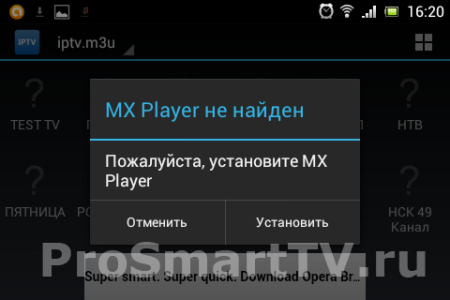

Теперь выбираем канал и наслаждаемся просмотром. Если при воспроизведении возникают проблемы, нужно настраивать UDP-прокси, как будет описано в конце статьи. Также предлагаем ознакомиться с видео инструкцией, представленной ниже.
Для продвинутых
Во-первых, для просмотра каналов не обязательно использовать MX Player. Вы можете зайти в параметры приложения и в пункте «Проигрыватель видео» выбрать другой или предоставить выбор системе.
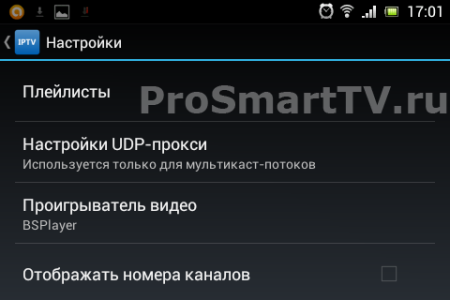
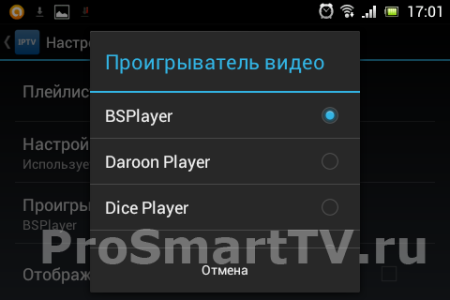
Во-вторых, вам не обязательно использовать наш URL плейлиста. Вы можете использовать свой, для этого у вас есть 2 варианта:
- Создать на флешке папку, в неё поместить список каналов в формате m3u и дополнительно создать там пустой файл с именем «.nomedia», чтобы Android не удалил наш файл после отключения от компьютера. А в приложении вместо «Добавить URL» нужно нажать «Выбрать файл», и увидите свой файл списка каналов.
- Добавить файл плейлиста в Dropbox в публичную папку и правой кнопкой мыши на нём скопировать публичную ссылку на него же.
Услуга от провайдера
Если у вас подключена услуга домашнего интерактивного телевидения, и вы хотели бы пользоваться этой услугой на Android, то вам необходимо также установить приложение player, как описано выше, только URL-адрес плейлиста или сам файл вам должен был предоставить ваш провайдер. Также необходимым условием является то, чтобы ваше устройство было подключено к сети провайдера, который предоставляет эту услугу. Другими словами, подключено через WiFi к роутеру, который подключен к сети провайдера.
UDP прокси
На многих андроид устройствах для нормальной работы приложения необходимо использовать UDP прокси, который позволяет просматривать так называемые мультикаст потоки. Ниже приведена таблица со списком гаджетов, на которых уже проверено и известно требование к прокси.
| Производитель | Модель | Работа без прокси | Комментарий |
| Acer | Iconia Tab А501 | Да | оф.прошивка 4.0.3 |
| ASUS | Transformer Pad TF300T | Нет | на оф.прошивке Android 4.2.1 |
| Cube | U9GT2 | Да | |
| Digma | iDj7n | Да | |
| Fly | IQ451 Vista | Да | |
| HTC | Все модели | Нет | |
| IconBit | NetTab Matrix | Нет | |
| LG | P970 | Да | |
| PocketBook | A7 | Да | |
| A10 | |||
| Samsung | Galaxy Tab 10.1 | Нет | на заводской прошивке версии 4.2.1 |
| Galaxy Tab 7.7 | |||
| Galaxy Nexus | |||
| Galaxy S3 | |||
| Остальные модели | Да | ||
| Sony Ericsson | Live with Walkman (WT19i) | Да | |
| XPERIA pro | Нет | ||
| Wexler | TAB 7100 | Да | |
| Zenithink | C71 ICS | Да | |
| ZTE | Libra | Да | Киевстар Spark |
* Для пополнения таблицы новыми моделями, пожалуйста, оставляйте в комментариях отзывы по работе без прокси на вашем устройстве.
Программа на ПК
Есть небольшой ряд роутеров, которые изначально поддерживают UDPxy. Но в основном, чтобы наладить в них работу этой функции, требуется их прошивка и прочее, что выходит далеко за рамки новичка. Поэтому самый лучший выход — это установить специальную программу UDP-to-HTTP Proxy на компьютер, подключенный к той же сети, что и ваше устройство.
Скачайте программу для Windows по ссылке UdpProxy, разархивируйте и запустите. Программа автоматически определит интерфейс мультикаста, выбираем такой же интерфейс HTTP-сервера. Значение этих двух полей соответствует IP-адресу вашего компьютера в сети. Если у вас возникают сомнения по поводу правильности значения, узнайте адрес вашего ПК в сети и сравните. Как узнать IP-адрес компьютера в локальной сети? Яндекс или гугл подскажет.
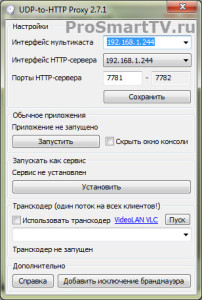 Далее нажимаем кнопки «Сохранить» и «Запустить». Откроется окно с чёрным экраном, его просто сворачиваем. Чтобы не запускать программу каждый раз, рекомендуем нажать кнопку «Установить». Также не помешает «Добавить исключение брандмауэра» и добавить программу в исключения вашего антивируса, чтобы её ничего не блокировало.
Далее нажимаем кнопки «Сохранить» и «Запустить». Откроется окно с чёрным экраном, его просто сворачиваем. Чтобы не запускать программу каждый раз, рекомендуем нажать кнопку «Установить». Также не помешает «Добавить исключение брандмауэра» и добавить программу в исключения вашего антивируса, чтобы её ничего не блокировало.
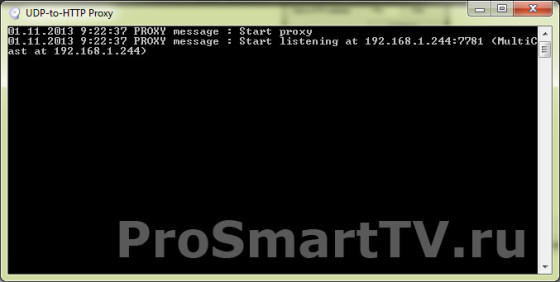
Параметры приложения
После того, как вы установили UDP Proxy на ПК, в параметрах приложения IPTV в пункте «Настройки UDP-прокси» нужно отметить галочку «Использовать прокси» и указать IP-адрес и порт, которые указаны в программе UDP-to-HTTP Proxy, а также выбрать тип «UDP-to-HTTP proxy (Windows)». Если вы используете прокси на роутере или Linux, то выбираем второй тип.
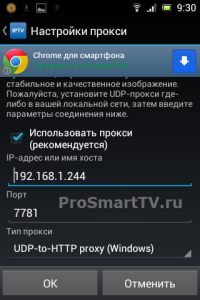
На этом все настройки закончены, можете приступать к просмотру любимых каналов.
Бесплатное тв на андроид – возможно ли это, какие есть приложения на русском, бесплатные каналы на android tv, как смотреть бесплатно телевидение в 2022 году, как смотреть каналы, фильмы, ролики.
Для современного человека смарт телевизоры являются не только способом просмотра телеканалов, но и средством развлечения. Популярностью пользуется возможность просмотра телевидения на телевизорах под управлением Андроид ТВ бесплатно или очень дешево.
Существуют различные приложения, которые позволяют пользователям этой операционной системы бесплатно использовать все возможности для просмотра эфирных передач, развлекательных шоу, фильмов и сериалов, включая скаченные с различных файлообменных сервисов файлы.

Существует также ряд требований, которые выдвигает пользователь к программе, или приложению перед тем как установить его. Для просмотра потокового ТВ в режиме онлайн разработаны различные приложения. Для пользователей главными критериями выбора являются:
- Приложение должно быть бесплатным (или с возможностью использовать часть функционала без оплаты).
- Доступ должен осуществляться без регистрации.
- Меню и все опции должны быть на русском языке (и с возможностью переключения еще на несколько вариантов).
Количество каналов также является критерием для выбора. В идеале их должно быть не менее 100, а также около половины – в высоком качестве изображения. Лучшие варианты можно определить не только по оценкам, но и по отзывам пользователей.
Содержание
- Как бесплатно смотреть ТВ каналы на Андроид Смарт ТВ – требования, возможности и сервисы
- Как бесплатно смотреть фильмы и ролики на Андроид Смарт ТВ
- MX Player
- KMPlayer
- VLC
Как бесплатно смотреть ТВ каналы на Андроид Смарт ТВ – требования, возможности и сервисы
Просмотр телевизионных передач в большинстве случаев осуществляется с помощью современных технологических разработок.
Для Смарт ТВ и смартфонов, которые работают на операционной системе Андроид, созданы специальные приложения, установив которые, человек получает доступ не только к потоковому вещанию, каналам обычного телевидения, но и для него становятся доступны бесплатные кинотеатры для андроид ТВ, архивы передач и фильмов, возможности записи программ (не во всех приложениях).
В 2022 году актуальными остаются приложения для просмотра тв на андроид бесплатно:
Также в официальном магазине можно установить приложения «Смотрим», Кинопоиск, IVI, Премьер. Основным требованием для приложений является наличие скоростного интернет соединения (так как многие каналы и передачи транслируются в высоком разрешении видео).
Версия ОС должна быть не ниже 5.1, чтобы можно было не только запускать приложение или сервис, но и использовать полностью весь функционал.

Приложение Лайм тв можно скачать бесплатно на андроид,- устанавливается через Гугл Плей.
После скачивания пользователю становится доступным просмотр ТВ, фильмов, сериалов. Каналов заявлено более 330, но не все они предоставляются бесплатно. Расширить количество можно с помощью подписок. Их предлагается 12 вариантов по различным тематикам.
Качественное ТВ бесплатно и на русском языке можно просматривать, установив приложение Лайт ТВ. Среди функций присутствует возможность слушать передачи (экономия трафика), смотреть ТВ в любом окне, регулировать качество видео. Общее количество доступных каналов – более 150.
Приложение Пирс ТВ скачать на андроид бесплатно также можно в Гугл Плей.

Это полноценный сервис для просмотра фильмов и передач с обширными возможностями для пользователей. В доступе более 150 каналов, архив передач и сериалов. В фоновом режиме смотреть телевизор не получится. Нужно учитывать, что часть каналов становится доступной по подписке.
Сервис Wink также предоставляет бесплатное телевидение на андроид ТВ или смартфоны. Это приложение предлагает пользователям более 200 каналов различной тематики (имеются платные пакеты).
Регистрация для начала использования не требуется. Если пользователь не сможет посмотреть передачу, шоу или фильм в прямом эфире, то ее можно позже найти в архиве. Доступен сервис покупки фильмов. Для более комфортного использования в меню предусмотрена сортировка каналов по темам.
Еще один сервис для просмотра каналов телевидения на ОС Андроид – приложение Российское ТВ. Здесь представлено более 100 каналов. Вещание ведется в хорошем качестве. Управление в меню удобное. Особенность: под каждой передачей или фильмом присутствует название и номер серии.

Еще можно выбрать такое приложения для установки, как Паром ТВ.
Каждый из перечисленных вариантов предоставляет доступ к каналам телевидения (платным и бесплатным), работает даже с низким по скорости интернет – соединением.
Также среди приложений имеются бесплатные кинотеатры для смарт тв на андроид, или варианты с частичной возможностью смотреть фильмы без оплаты.
Bizon TV- еще одна удобная программа для просмотра телевизионных каналов. Разработка позиционирует себя, как телевидение, относящееся к новому поколению. В этой версии программы можно получить доступ к самым популярным каналам. Вещание производится с помощью новейшей запатентованной технологии. Это позволяет просматривать каналы даже при слабом интернете.
X-Stream TV предлагает просматривать телевизионные каналы по категориям. Можно подключить программу к Смарт ТВ или установить на телефоне. Преимущество состоит в том, что можно выбрать поток канала. Это позволяет повысить качество потока, также можно выбрать автоматическое подключение.
Еще варианты, на которые рекомендуется обратить внимание: РоТВ, Онлайн ТВ, IPTV (воспроизводит вещание через потоковый плеер). Также можно установить: SPB TV, Free TV, Premium TV, Crystal TV (присутствует функция «картинка в картинке), ViNTERA TV.

Процесс установки приложения выглядит так:
- Нужно выбрать по названию (или по запросу) программу в Плей Маркете.
- Выбрать программу, нажав на значок.
- В открывшемся окне нажать на «Установить».
- Дождаться конца загрузки.
После этого можно открывать программу, нажав на иконку на экране телевизора или смартфона. Примеры установки (приложение Пирс ТВ):
https://youtu.be/N3kyHkArSPc
Как бесплатно смотреть фильмы и ролики на Андроид Смарт ТВ
Пользователи могут смотреть тв каналы онлайн на андроид смарт тв бесплатно с помощью выше перечисленных сервисов, но иногда им хочется смотреть фильмы и ролики, которые скачены или хранятся в домашней библиотеке файлов.
Современные телевизоры способны воспроизводить видео в любом качестве, включая 4К. Использовать специальные программы на смартфон или Смарт ТВ рекомендуется для того, чтобы немного снизить потребление трафика.
Причина в том, что не всем удобно скачивать на устройство фильмы или ролики из интернета в максимально возможном разрешении. При скачивании или просмотре видео нужно обратить внимание на то, какое разрешение поддерживается устройством. Для корректного отображения и используются специальные программы.

Лучшие видеоплееры обеспечивают бесплатный просмотр фильмов на андроид ТВ или телефонах. Качество программ определяется рейтингом и отзывами, которые отображаются в Гугл Маркете.
90% задач, которые связаны с просмотром видео на смартфоне или экране телевизора с функцией Смарт ТВ, могут быть решены при помощи специального видео плеера.
Он максимально оптимизирован для конкретного устройства, поэтому ошибок и вылетов при просмотре видео будет немного.
Важно учитывать, что приложения для просмотра роликов имеют не одинаковый набор возможностей и опций. Функционал определяется заявленными разработчиками возможностями. Именно поэтому перед установкой потребуется предварительно подробно читать описание или учитывать отзывы других пользователей.
Дополнительно для обхода некоторых ограничений потребуется установить бесплатный vpn для андроид ТВ.
Важно понимать, что апк файлы для андроид тв скачивать рекомендуется только с проверенных сайтов, поскольку они могут быть вредоносными.

Возможности, которые предоставляет Смарт ТВ на андроид, можно расширить, если установить плеер для просмотра скаченных видео и роликов. Наиболее качественные варианты программ, одобренные пользователями:
MX Player
Самый популярный и простой в использовании видеоплеер, который можно найти в Play Market. Его преимущество состоит в том, что он поддерживает практически все существующие современные форматы видео и большую часть устаревших.
Также программа имеет простое управление и хорошо работает даже на слабых мобильных устройствах. Плеер поддерживает такую полезную опцию, как субтитры и умеет масштабировать видео, что позволяет за несколько секунд подогнать видео под масштаб экрана.
Именно поэтому плеером легко пользоваться как на смартфоне, так и на Смарт ТВ. Нужно перед установкой учитывать, что в полностью бесплатной версии присутствует реклама (баннеры появляются время от времени).
Если приобрести платную версию, реклама перестанет всплывать.
KMPlayer
Плеер был разработан для компьютеров, там он показал свои лучшие качества – быстроту работы, воспроизведение различных типов файлов, удобный интерфейс и понятное меню. Версия для операционной системы Андроид сохранила все эти качества.
Пользователи отмечают, что стабильная работа, отсутствие вылетов, воспроизведение даже самых требовательных к качеству видео файлов, позволяет использовать программу для расширения функционала на приставках и Смарт ТВ, где присутствует эта операционная система. Основное преимущество – большое количество поддерживаемых форматов.
VLC
VLC for Android beta позволяет смотреть фильмы на андроид тв бесплатно. Это отличный и современный по своим техническим возможностям плеер.
Программа от известного разработчика позволила не сомневаться в том, что качество ее работы будет высоким.
Этот вариант плеера отлично подойдет не только для воспроизведения видео (фильмов или роликов), но и для прослушивания музыки.
Позволяет это сделать опция, которая помогает генерировать и сохранять собственные плейлисты. Пользователи отмечают, что со своими задачами плеер справляется хорошо, вылетов и других технических проблем не возникает.
Важно обратить внимание, что подтормаживание может возникать только при работе с объемными или «тяжелыми» файлами (например, в 4К разрешении).

Воспроизводить фильмы, скаченные видео и ролики, можно смотреть на андроид бесплатно с помощью перечисленных программ.
Для того, чтобы они начали работать, достаточно скачать их из официального магазина Андроид, установить на устройство (смартфон, приставку или Смарт ТВ), скачать видео.
Устройство автоматически установит плеер в качестве основного при воспроизведении (или предложит сделать выбор во время начала работы). Пользователю останется только нажать на файл, чтобы запустить его и начать просмотр.
Также для бесплатного просмотра фильмов можно установить, например, приложение море тв.

Скачать его легко также в Гугл Маркет. Свои варианты бесплатного телевидения предлагают абонентам такие операторы, как Билайн, МТС или Мегафон. Все они имеют в магазине Андроид официальные программы.
